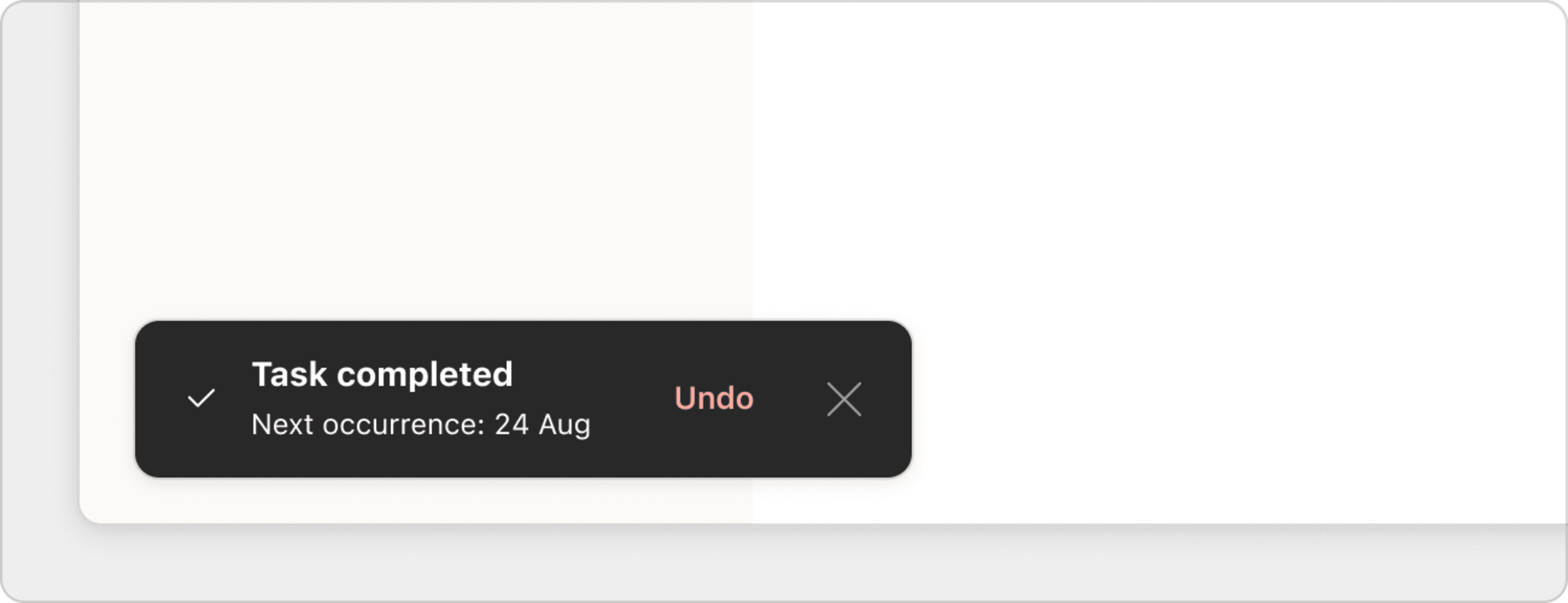Cuando la tarea con fecha de vencimiento periódica se completa, esta se desplaza automáticamente a la siguiente fecha de vencimiento sin ningún esfuerzo adicional de tu parte.
Completa una tarea con fecha de vencimiento periódica
Para completar una tarea con fecha de vencimiento periódica, toca o haz clic en el icono de círculo junto a la tarea.
Aunque la tarea no aparecerá en la lista de tareas completadas de un proyecto, podrás encontrarla en el Registro de actividad.
Completa una tarea vencida
Cuando programes tu tarea para que se repita cada! día o cada día, la fecha de vencimiento cambiará en función de la fecha en que completes la tarea.
Si tu tarea venció ayer y la completas hoy, dicha tarea no se trasladará a hoy, sino que pasará al día siguiente.
Completa una tarea reprogramada
Cuando una tarea con fecha de vencimiento periódica se reprograma manualmente, y luego la completas, todas las ocurrencias entre ahora y cuando la tarea se programa manualmente se pierden.
Este es un ejemplo:
Digamos que hoy es noviembre 1 de 2000, y hay una tarea que se vence todos los diciembre 1.
Si la tarea se reprograma para el 5 de enero de 2001 y se completa antes o el día de la nueva fecha de vencimiento, esto completa la siguiente recurrencia. A partir del 5 de enero, el próximo evento es el 1 de diciembre de 2001.
Esta tarea vence ahora el 1 de diciembre de 2002.
Completa una tarea con fecha de vencimiento periódica definitvamente
Para completar una tarea y ya no tener que actualizar la fecha de vencimiento a la siguiente recurrencia:
- Haz clic en la tarea para abrir la vista de tarea.
- Haz clic en el icono de tres puntos .
- Haz clic en Completar definitivamente .
Descompleta una tarea con fecha de vencimiento periódica
Cuando completas una tarea con fecha de vencimiento periódica, aparece una ventana emergente para deshacer en la parte inferior izquierda de Todoist. Esta ventana solo dura abierta unos segundos.
Haz clic en Deshacer si decides no completar la tarea. La fecha de vencimiento periódica se restablecerá a la fecha que tenía antes de que la completaras.
Si completaste una tarea y la opción para Deshacer ya no está visible, ya no puedes revertir la acción.
Obtén ayuda
Si completaste una tarea con fecha de vencimiento periódca, pero hay un problema con la recurrencia, contáctanos. Nosotros (Marco, Sergio, Stef, u otro de nuestros 14 compañeros de equipo) estaremos encantados de ayudarte a resolver el problema.